黑群晖从装机到使用全过程 篇一:黑群晖机器的硬件购买和系统安装
这篇文章是个人对于黑群晖的使用总结(适合喜欢折腾的人)欢迎大家指正,如有好的建议请回帖或者发信息给哦我都可以。什么是nas?NAS(Network Attached Storage:网络附属存储)按字面简单说就是连接在网络上,具备资料存储功能的装置,因此也称为“网络存储器”。它是一种专用数据存储服务器。
科普链接
家中为什么要用NAS? 家中有一个NAS的好处就是不需要手机设备容量很大,因为容量大了价格就贵了。比如现在一般出游都是带手机,很少带单反(价格贵,太专业不适合普通人群)。这样对手机容量的要求就很高,一天玩下来用手机拍照、视频,容量不够那就不能捕捉到精彩的瞬间,会给出游带来小遗憾,而如果家中有NAS的那情况就两样了,只要将手机上的照片、视频上传至NAS,手机上传的照片和视频可以删除,继续拍照和视频不受手机容量限制,拍好后马上上传至服务器分享到微信朋友圈、QQ空间等社交网络,家中亲人也可以通过NAS观看到你刚刚拍的照片。
想知道更多就点链接吧
黑群晖和白群辉的区别? 真正的区别就是白群辉能正常升级系统,机器配置低,不过有保修,不管什么情况都可以使用QC。而黑群晖不能正常升级或者说不能用最新的系统升级(如现在最新版是6.1的你就不能直接升级update4,升级了就进不了系统),硬件配置可以根据个人喜好来配,随时可以增强系统硬件,无保修。当然了个人认为还是支持正版。
黑群晖硬件系统的选购 既然是一个小型的数据存储系统,那肯定是开着不关机的(如果关机了如何上传文件),那就要选择低功耗的硬件系统,这样省电,节省电费。还有一点就是要价格便宜(价格贵了还不如买一个群晖)根据以上几点下面是我选配的硬件清单(如果还有好的低功耗的请告诉我)总价1729人民币,而且还有升级空间。不管你是用什么硬件,一般都是选择体积小、功耗低、功能强这三方面来的,体积小不占用太大空间随便放哪里都可以,功耗低省电节省费用,我大致算了一下按照平均30W计算每天开机24小时,每月按31天,每度按照0.56元/度(我们这里峰谷电白天峰电是这个价,晚上10点后是0.28元/度)为了方便计算统一0.56元/度,一年下来的电费是149.99元,应该说还可以不算太费电。功能方面我发的这块主板还可以插WIFI的模块,插了WIFI模块后可以使用wifi链接网络,可以不受网线的束缚。
201804Friday0119m45rghjlkos.jpg
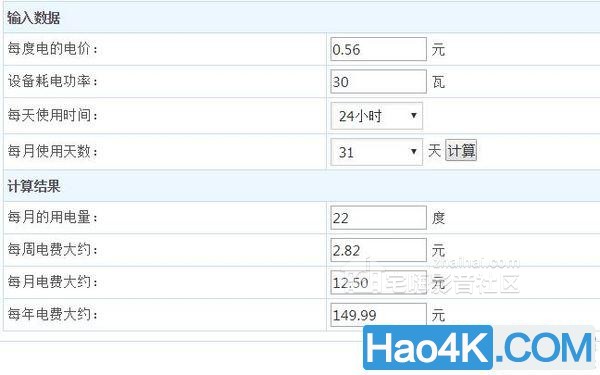
201804Friday01191ftf4k4vgwd.jpg
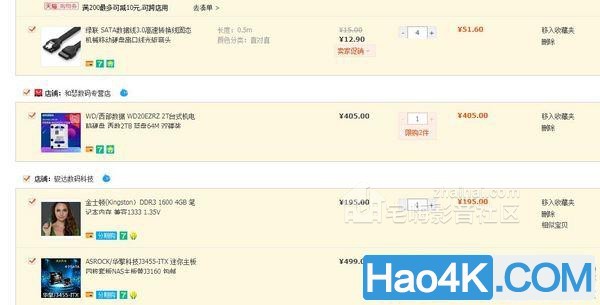
201804Friday0119mbgzrrwzukp.jpg
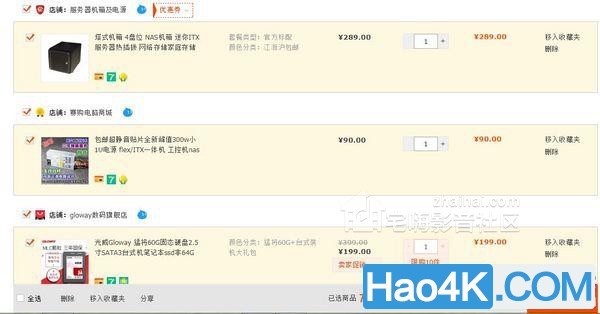
机箱:塔式机箱 4盘位 NAS机箱 迷你ITX服务器热插拔 网络存储家庭存储(有四盘位,外加一个2.5盘位)
电源:超静音贴片全新峰值300w小1U电源
主板:ASROCK/华擎科技J3455-ITX 迷你主板四核套板NAS主板
内存:金士顿(Kingston)DDR3 1600 4GB 1.35V(主板上可以插两条)
硬盘:WD/西部数据 WD20EZRZ 2T台式机电脑硬盘
硬盘线:绿联 SATA数据线3.0高速转换线(家中有多可以不买,主板内有送一条)
固态硬盘:光威Gloway 猛将60G固态硬盘(可以做windows10系统启动盘,对于群晖系统可有可无,机箱内有一个2.5的盘位)
该配置的待机功耗在27W左右,马马虎虎网上有贴比我这个配置功耗还要小的,贴内无配置说明,如果谁有配置比这个功耗小的要告诉我啊。下面是全家福。如果说该配置价格方面应该说不算很便宜但是也算还可以,比群晖的性能就不是强那么一点点了,而是强很多。
201804Friday0119tmofursg22f.jpg

201804Friday0120ju2ydqdbj3l.jpg

201804Friday0120sfkvw5pitt2.jpg

201804Friday0120llgae0lbcqt.jpg

201804Friday0120voddu5l4rvr.jpg

201804Friday0120ggwamziye4l.jpg

一般根据主板说明书就可以把东西全部安装到位,全部硬件安装到位后下载主板BIOS升级文件
BIOS升级文件下载地址:http://pan.baidu.com/s/1mieEmda 密码:wrmx
如果不更新BIOS的话据说无法安装群晖系统,我没有试过。选择更新方式为Instant Flash后面的链接下载。
1、将 BIOS 文件保存在 U 盘、硬盘等设备中。(FAT32格式)
2、在系统开机自检时按下 [F2] 进入 BIOS 设置菜单
3、在 工具[Tool] 菜单中选择执行该 Instant Flash。
201804Friday0120q1o2xjbnbnx.jpg
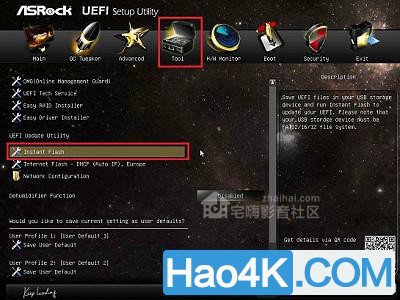
4、华擎 Instant Flash 会自动侦测所有设备,并只列出适用于您主板的 BIOS 版本。
201804Friday0120qpvcerxzzcz.jpg
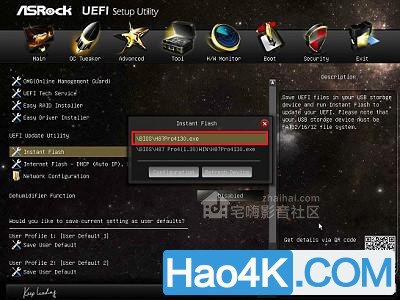
选择刚刚下载的那个BIOS升级固件,就可以升级BIOS了。等待进度条推完。
201804Friday0120uspkvenrjdt.jpg

进度条推完后按确定重启电脑,这样BIOS就升级完成了。
201804Friday0120wll0htmkd5d.jpg
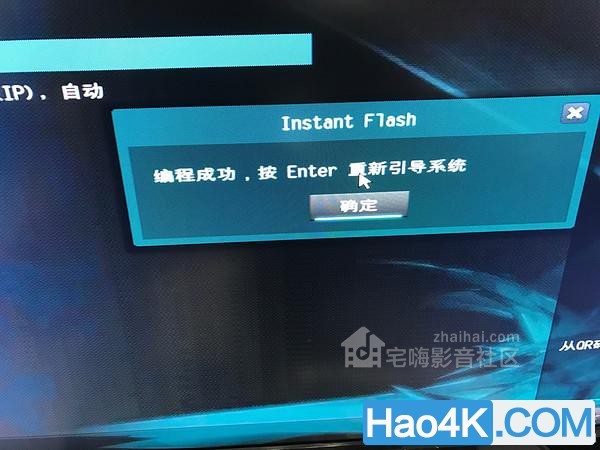
接下来就是要安装群晖系统了,在安装群晖系统前请确认家中是否有windows10系统的电脑,如没有的话,那请升级至windows10系统。因为群晖系统引导的镜像在windows7系统内不能打开和修改,在windows10系统内能打开和修改,具体是什么原因我也不知道。
群晖系统的安装教程 在网上看了很多教程都是5.2或者是6.0的教程,很少有6.1的教程可能是6.1的引导还没有完善还是怎样就不清楚了,本文要安装的群晖系统为6.1.15101,因使用的引导系统是6.0的所以安装6.0的系统是可以正常升级的(升级到6.1就是不行)但是安装了6.1系统后就不能升级,所以如果安装了6.1系统了那就切记,不要升级、一定记住不要升级、千万记住不要升级,如果不小心升级了,那恭喜你,请重新安装群晖系统但是里面的文件还是有的,这点可以放心,只是系统重新安装一遍,而且是要全新安装不是升级安装。因为升级以后就不能引导进入群晖系统,我就在5月份的时候就是升级了6.1以后就进不了系统,后来只有重新安装6.1的系统连6.0的系统都不能安装。好了不说了,现在开始正文。
这里我分为 以下工具都可以在我的百度网盘内下载到,其中群晖系统有两个版本一个是6.0(15047)另外一个是6.1(15101)的。
百度网盘地址:http://pan.baidu.com/s/1eSL3OPk 密码:4jak
注意:制作该群晖系统建议用windows10系统,windows7的话无法修改启动盘里的参数。
1、需要的工具:U盘一个4G以上都可以,启动盘镜像文件(osfmount),U盘芯片读取工具(芯片无忧 V1.630(ChipEasy),驱动盘制作软件(Win32_Disk_Imager),群晖助手,群晖序列号算号器(Excel打开后点是和启用宏),群晖系统文件。2、 先将U盘插入自己的电脑(有Windows系统的电脑),运行U盘检测工具(芯片无忧 V1.630(ChipEasy)后,记录vid和pid两个参数。我用的是东芝的U盘所以VID=0930 PID=6544,没个U盘的这两个参数都是不同的哦,不要抄袭我的这个参数。
201804Friday0120jph3omwgwa5.jpg
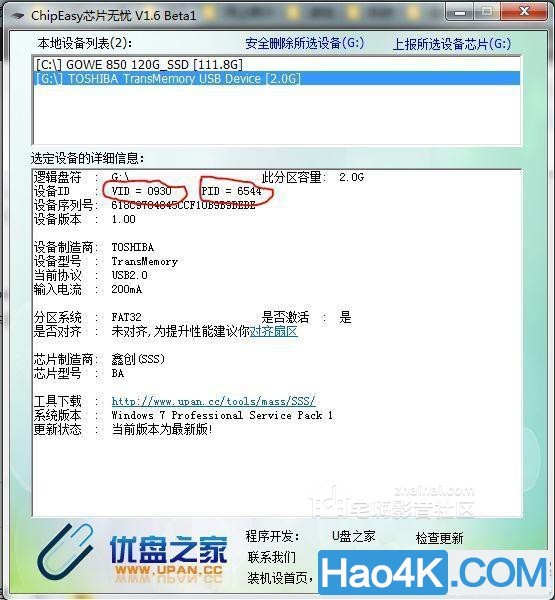
3、打开osfmount软件将镜像文件加载后把第三步的勾去掉
201804Friday0120ly52hoohhuv.jpg
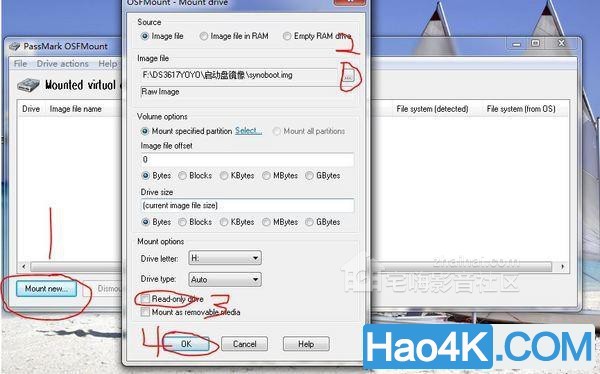
选择Partition 0 点击 OK
201804Friday0120xacouueeuvv.jpg
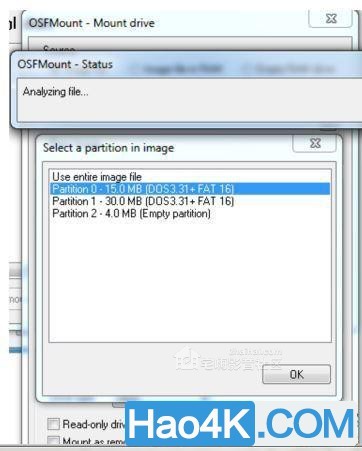
打开后将grub.cfg文件用文本打开,如果不能打开就用Notepad++软件打开。
201804Friday0120xpxstgbulus.jpg
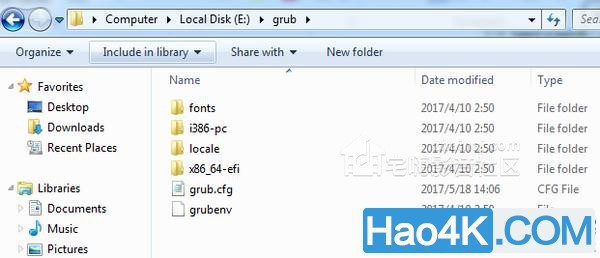
201804Friday0121jnuh4uq3qo0.jpg
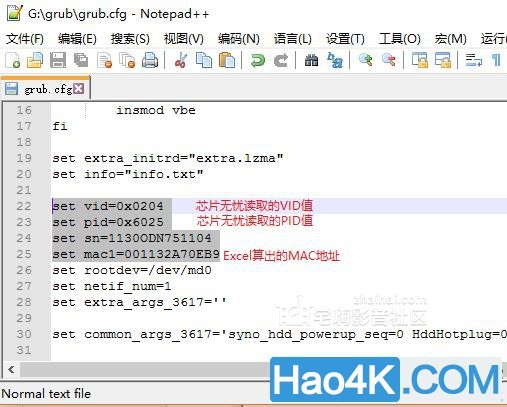
201804Friday0121ljryzkb0cse.jpg
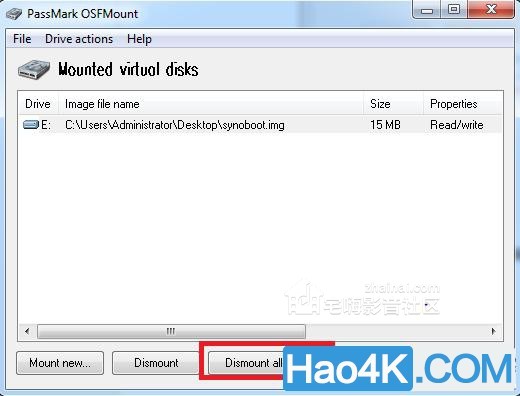
打开文件后找到 VID 和 PID 参数,分别替换自己U盘的两个参数,将sn替换成文章最后给出的序列号,将下图中的MAC地址的后六位随便修改一下就可以,修改后 保存 退出挂载。
4、打开win32DiskImager软件将系统引导文件(就是img后缀的文件)写入U盘。
点击后找到启动镜像文件所在路径,加载启动镜像,那个“G:”就是U盘盘符。
201804Friday0121qazn4tl4few.jpg

加载启动镜像后点击 write 写入U盘
201804Friday0121cznvm4xatgn.jpg
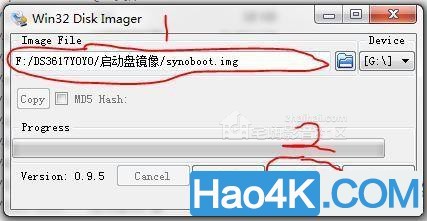
弹出下面对话窗口点击 YES
201804Friday01215hpvdxhjrns.jpg
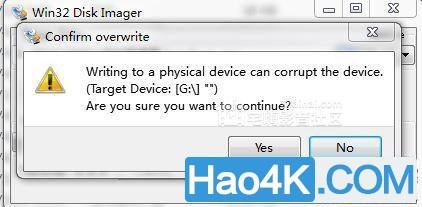
后就是进度条等进度条推满后弹出下面窗口,点击 OK 启动盘制作完成。
201804Friday0121s34i3p5got3.jpg
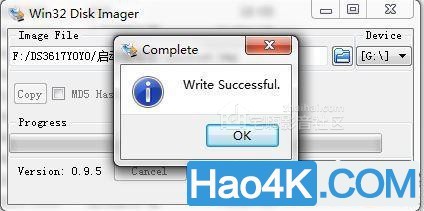
5、将制作好的U盘插入需要做NAS的电脑,主板设置U盘引导启动电脑,启动后选择 1.DS3617xs 6.1 Baremetal with Jum's Mod v1.02-alpha Reinstall
2.后如果出现 Please Open http://find. synology.com to comtinue就说明已经启动完成了,接下来就是安装系统了。
6、在同一网段内的电脑上安装群晖助手软件,全部下一步直到结束。
201804Friday0121hiwzc0zxikp.jpg

运行群晖助手,在管理栏目内看到一个未安装的DSM,鼠标右键安装。
201804Friday0121z5px2oje32e.jpg

201804Friday0121rx0ghv5og4q.jpg
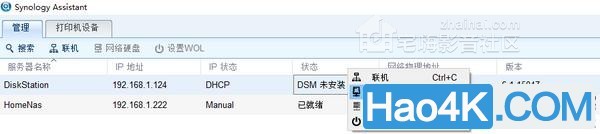
点击浏览找到本机上的pat文件并打开。
201804Friday0121tfqdk52a5os.jpg

输入管理员密码和服务器名称。
201804Friday01212lonhzb2hb5.jpg

设置网络IP地址,建议设一个固定的方便管理,最后的那个DNS服务器地址是你网络运营商的地址,你可以在 开始菜单内 输入运行 然后 输入 cmd 回车,输入 ipconfig /all 获取DNS的IP地址,如果是架设在局域网内的那这个服务器地址为路由器的管理地址。
201804Friday01212cyq10hznro.jpg
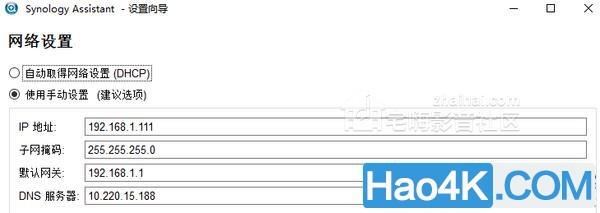
设置好后就是安装了。
201804Friday012104vjdh2idd1.jpg

等了一会儿安装好后就出现下面的界面,输入用户名:admin 密码为自己设置的密码。
201804Friday0122xxpvrs2i0x5.jpg
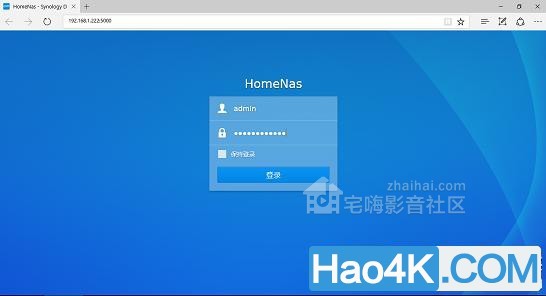
这个更新和维护建议不要选自动安装,因为你的系统不是真正的群晖系统,点了的话有更新就自动安装系统容易挂,所以选择下载DSM更新并进行手动安装选项,下载计划,随便填写,下面的也随便填写。
201804Friday0122255swk3xrei.jpg
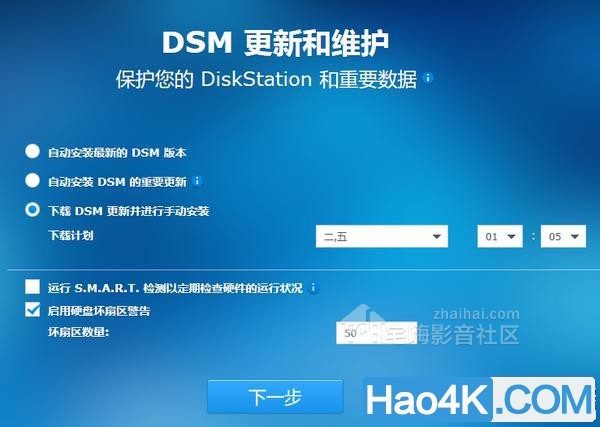
设置QuickConnect,其实这个是要你在群晖的官网上注册帐号关联的,官网注册
201804Friday0122zcbemmjg05q.jpg
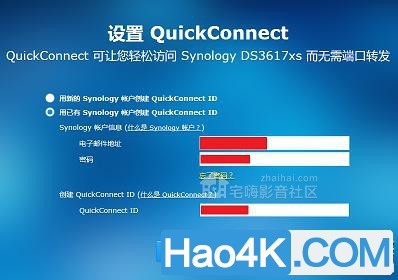
选择已有群晖帐号创建QuickConnect ID,输入注册的电子邮件地址和帐户密码,下面的ID就可以随便填写,点击下一步,如果直接能过的说明你的系统是白群晖了,就是可以用群晖提供的QC外网访问你的DDNS,如果有提示那就是说明不能使用QC,那只能通过系统内的网络设置来解决这个问题。
好了以上就是我的水文,希望大家看后能多吐点水,还有就是这篇文章是写给新手看的,不是老司机,请老司机绕道,留给新人一个学习的机会,谢谢!!!关于下载4K蓝光原盘电影:https://www.hao4k.cn/4kuhd |